Como corrigir o Night Shift não funcionando em monitores externos no macOS
Macs, sejam eles Macbooks ou iMacs ou um Mac Mini, são usados com monitores externos. Os recursos do macOS tendem a funcionar quase sem falhas se você estiver usando hardware fabricado pela Apple, mas qualquer coisa que não foi fabricado pela Apple ou não tem o selo de aprovação, pode ou não funcionar com todos os macOS ' recursos. O Turno da noite é um recurso que foi adicionado há pouco tempo para reduzir a luz azul / branca na tela, pintando uma cor quente. É um ótimo recurso, mas parece que nem sempre funciona com monitores externos. Veja como corrigir o Turno da noite que não funciona em monitores externos.
Corrigir turno da noite para monitores externos
Existem três maneiras diferentes de corrigir esse problema. É altamente improvável que seja um problema relacionado ao hardware, portanto, a menos que você tenha um monitor quadrado excepcionalmente antigo, o Night Shift deve funcionar em seus monitores externos.
Conectar / desconectar o monitor
A primeira correção que você deve tentar, e isso tende a ter uma alta taxa de sucesso, é desconectar o monitor do seu Mac e conectá-lo novamente. Certifique-se de que o turno da noite esteja ativado quando você fizer isso. Quando você reconecta o monitor externo, ele deve ter uma cor mais quente. Para isso, você também deve examinar o cabo e todos os conectores que estiver usando para conectar o monitor ao Mac. Se estiverem danificados, podem estar interferindo no recurso.
Modo de garra
Essa correção é exclusivamente para MacBooks. Execute o MacBook em concha ou modo de exibição fechada. Isso geralmente faz com que o turno da noite seja acionado no monitor externo. Quando o Turno da noite começar a trabalhar com o monitor externo, você poderá executar o seu MacBook com a tampa aberta, se desejar.
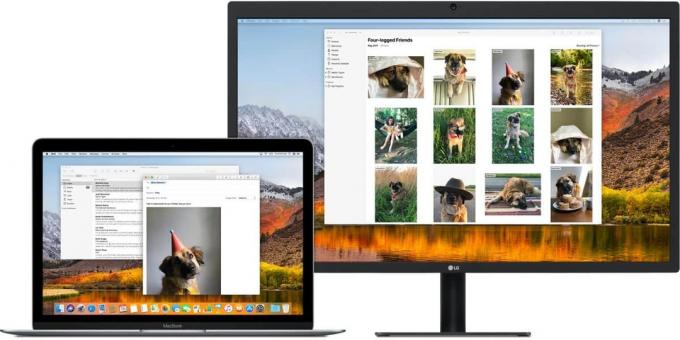
Noturno
Noturno é um aplicativo gratuito e de código aberto que permite controlar o turno da noite na barra de menus. Basicamente, ele pode ativar o Turno da noite sem que você precise acessar o aplicativo System Preferences e funciona muito bem com monitores externos. Baixar Noturno e execute-o. Deixe o monitor externo tingir e deixe-o funcionar por um tempo. Desative-o e ative o Turno da noite. Isso provavelmente corrigirá o Turno da noite não funcionar com o monitor externo. Você pode remover o aplicativo, se quiser, mas ele oferece uma maneira rápida e excelente de gerenciar o tom da tela diretamente da barra de menus, para que não haja nenhum problema em mantê-lo por perto.
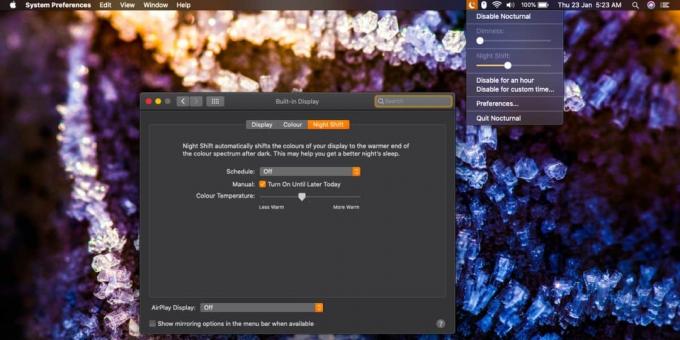
Uma das três correções aqui deve forçar a ativação do Turno da noite no seu monitor externo. Se o primeiro truque for o que fez o trabalho, mas você deve continuar repetindo a etapa sempre que inicializar na área de trabalho, tente obter novos cabos / conectores.
Pesquisa
Postagens Recentes
Defina facilmente qualquer imagem como ícone para uma pasta usando o Emplastro para Mac
Para quem gosta de personalizar seu Mac, há um grande número de íco...
Instantâneo: adicione filtros do tipo Instagram às suas imagens no Mac
O Instagram é talvez um dos aplicativos mais legais disponíveis par...
DropboxAppSync: Sincronize dados do aplicativo entre sistemas com o Dropbox [Mac]
Se você não sabe o que é o Dropbox, pode ser uma boa hora para se e...



![DropboxAppSync: Sincronize dados do aplicativo entre sistemas com o Dropbox [Mac]](/f/a57548a51141a7b2158ae368f46b0dda.jpg?width=680&height=100)